Epson XP-600: E
E: Epson XP-600

Руководство пользователя
Сканирование
Щелкните Scan (Сканировать).
E
Выберите JPEG для параметра Type (Тип) и затем щелкните OK.
F
Отсканированное изображение будет сохранено.
Информация о ПО
Запуск драйвера Epson Scan
Данное ПО позволяет вам контролировать все, что связано со сканированием. Его можно использовать как
отдельную программу сканирования или применять вместе с другой TWAIN-совместимой программой
сканирования.
Запуск
❏ Windows:
Дважды щелкните значок EPSON Scan на рабочем столе.
Или выберите Start (Пуск) > All Programs (Все программы) или Programs (Программы) > EPSON >
EPSON Scan > EPSON Scan.
❏ Mac OS X:
Выберите Applications (Приложения) > Epson Software > EPSON Scan.
Доступ к Справке
В драйвере Epson Scan щелкните кнопку Help (Справка).
87
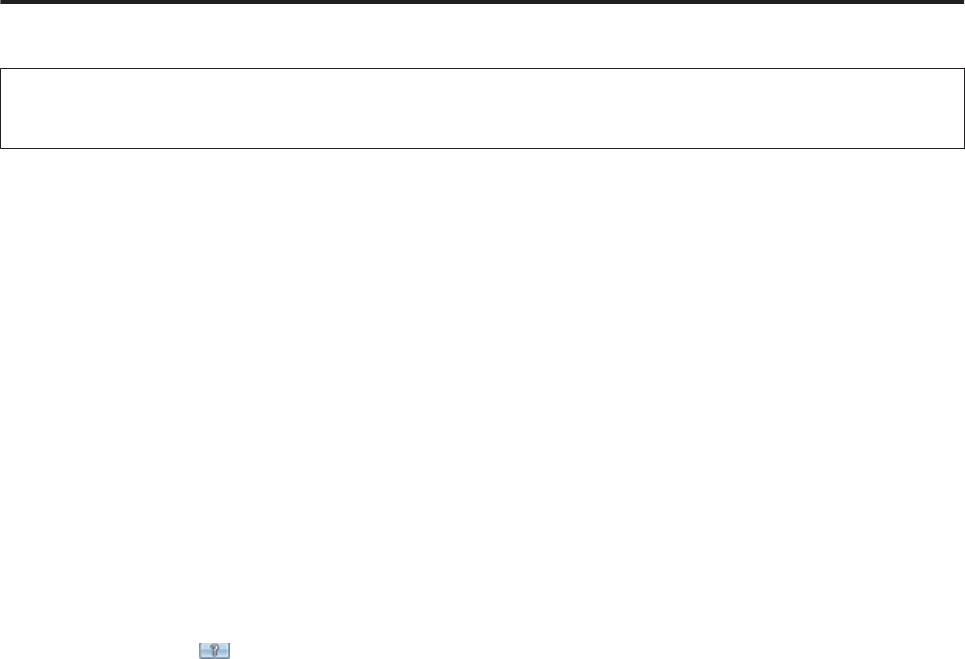
Руководство пользователя
Сканирование
Запуск другого ПО для сканирования
Примечание:
В некоторых странах ПО для сканирования может не входить в комплект поставки.
Epson Event Manager
Данное ПО позволяет вам назначить на определенные кнопки раличные программы для сканирования. Вы
также можете сохранять часто используемые настройки сканирования, чтобы повысить скорость
выполнения процедур сканирования.
Запуск
❏ Windows:
Выберите стартовую кнопку или Start (Пуск) > All Programs (Все программы) или Programs
(Программы) > Epson Software > Event Manager.
❏ Mac OS X:
Выберите Applications > Epson Software и дважды щелкните по значку Launch Event Manager (Запуск
Event Manager).
Доступ к Справке
❏ Windows:
Щелкните значок
в правом верхнем углу экрана.
❏ Mac OS X:
Щелкните menu (меню) > Help (Справка) > Epson Event Manager Help (Справка).
ABBYY FineReader
С помощью данного ПО вы можете сканировать документы и преобразовывать их в текст с помощью
программы обработки текста.
Перечисленные далее типы документов не могут быть распознаны или затрудняют распознавание:
❏ рукописные тексты;
❏ копии с других копий;
❏ факсы;
❏ текст с плотно расположенными символами или строками;
❏ текст в таблицах или подчеркнутый текст;
❏ текст с наклоном или с размером символов меньше 8 пунктов.
❏ сложенные или скрученные.
Подробнее об ABBYY FineReader см. в справке.
88
Руководство пользователя
Сканирование
Запуск
❏ Windows:
Выберите Start (Пуск) > All Programs (Все программы) или Programs (Программы) > папка ABBYY
FineReader > ABBYY FineReader.
❏ Mac OS X:
Выберите Applications (Приложения), а затем дважды щелкните ABBYY FineReader.
Presto! PageManager
С помощью данного ПО вы можете сканировать, организовывать ваши фотографии/документы и управлять
доступом к ним.
Запуск
❏ Windows:
Выберите Start (Пуск) > All Programs (Все программы) или Programs (Программы) > папка Presto!
PageManager > Presto! PageManager.
❏ Mac OS X:
Выберите Applications (Приложения) > Presto! PageManager, а затем дважды щелкните значок Presto!
PageManager.
89
Оглавление
- !
- Знакомство с устройством
- При работе с бумагой и носителями
- A
- B
- E
- F
- A
- D
- E
- C
- A
- A
- C
- Копирование
- B
- J
- Печать
- B
- G
- A
- E
- B
- F
- A
- C
- A
- B
- A
- C
- A
- Сканирование
- D
- G
- A
- C
- D
- A
- I
- C
- I
- C
- F
- A
- E
- A
- D
- I
- A
- E
- Факс
- A
- C
- A
- B
- G
- A
- D
- C
- A
- A
- Дополнительные функции
- Список меню панели управления
- Замена чернильных картриджей
- A
- B
- A
- C
- E
- Обслуживание устройства и ПО
- A
- A
- C
- F
- C
- !
- B
- A
- F
- Передача данных при помощи внешнего запоминающего устройства
- C
- Индикаторы ошибок
- Поиск и устранение неисправностей печати/копирования
- A
- !
- A
- A
- B
- E
- A
- !
- A
- C
- Решение проблем сканирования
- A
- D
- Устранение проблем с передачей факсов
- Информация о продукте
- Служба поддержки






